パスコードを消去してすべての iPhone/iPod/iPad のロックを解除し、Apple ID を完全に削除します。
iPhone のロック画面のパスワードを変更する: 新たなスタートのための 3 つの方法!
さまざまな理由で、ロック画面のパスワードを知っている人がたくさんいますか? おそらく、iPhone のロック画面のパスワードを変更するのに問題があり、iPhone のロック画面のパスワードを変更する方法に行き詰まっているのでしょう。心配しないでください。このガイドには、パスワードを変更したいだけの場合でも、パスワードを忘れてしまった場合でも、必要なものがすべて揃っています。したがって、今日から iPhone のロック画面のパスワードを変更するためのこの完全なガイドを読み始めましょう。
ガイドリスト
iPhone ロック画面のパスワードの種類 ロックパスワードを忘れた場合の効率的な変更方法 設定でiPhoneのロック画面のパスワードをリセットする方法 パスコードを4桁のコードまたはその他のオプションに変更する手順iPhone ロック画面のパスワードの種類
iPhone を保護するには、強力または固有のロック画面パスワードを設定することが重要です。これにより、データを保護できるだけでなく、自分以外の個人が iOS デバイスにアクセスできないようにすることができます。ご存じのとおり、iPhone には複数の種類のロック画面パスワードがあり、さまざまなレベルの利便性を提供しています。これらは次のとおりです。
- 数字パスコード。 4 桁または 6 桁の番号にすることができ、入力が簡単で、デバイスの日常的な使用に基本的なセキュリティ レベルを提供します。
- 英数字のパスコード。 このパスコードは文字、数字、記号の組み合わせで、iPhone 上の機密データのセキュリティを大幅に強化します。
- 顔認証。 顔認識による生体認証により、顔をスキャンするだけで簡単かつ迅速にロックを解除できます。
- タッチID。 一方、これは指紋認識機能で、ホームボタンに親指を置くだけで iPhone に素早くアクセスできます。
- デバイスロック。 この機能を有効にすると、デバイスが使用されていないときに iPhone が自動的にロックされます。
これで、iPhone のロック画面のパスワードのさまざまなタイプについて理解できましたが、どのような状況でパスワード、特に数字のパスコードが必要になりますか? iPhone のロック画面のパスワードを変更する方法に進む前に、ロック画面のパスワードを入力する必要があるシナリオの概要を説明します。
- iOS デバイスを再起動するには、最初に数字のパスコードを入力する必要があります。
- iPhone で SOS を使用する必要がある場合。
- アプリ内での金融取引を保護します。
- iCloud アカウントとバックアップにアクセスするには、数字のパスコードが必要になります。
- Face ID または Touch ID を使用して iPhone のロック解除を 5 回以上失敗した場合。
- 数字のパスコードを 6 日間以上使用していません。
- iPhone がリモートロックコマンドを受信した場合。
ロックパスワードを忘れた場合の効率的な変更方法
iPhoneのロック画面のパスワードを変更するのは簡単なプロセスですが、最悪のシナリオはロック画面のパスワードを忘れてしまった場合です。それでもパスワードを変更してiOSデバイスを開くことはできますか?幸いなことに、可能です!これは、 4Easysoft iPhone ロック解除このロック解除ツールは、最新のiOS 18を含む、すべてのモデルとバージョンのiPhone、iPad、iPodを含むすべてのAppleデバイスをカバーしています。すべてのデータのプライバシーを維持しながら、Face ID、Touch ID、または数字のパスコードオプションなど、すべてのロック画面パスワードを消去できますが、操作中に削除される可能性があるため、バックアップがあると便利です。さらに、画面が破損したり壊れたりした場合でも、iPhoneを開いて再び機能させることができます。このソリューションは、iPhoneのロック画面のパスワードをすぐに変更できるように、迅速な操作を提供します。

ステップ1開く 4Easysoft iPhone ロック解除 コンピュータで「パスコード消去」ボタンを選択して開始しますが、最初に iPhone を Lightning ケーブルで接続し、ポップアップ メニューの「信頼」ボタンをタップすることを忘れないでください。コンピュータ画面で、「開始」ボタンをクリックします。

ステップ2iPhone をスキャンすると、プログラムは画面に iPhone に関する情報を表示します。すべてが正しいかどうかを確認してください。正しい場合は、「開始」ボタンをクリックして、ロック解除プログラムが iOS システムのファームウェアのダウンロードを開始します。

ステップ3完了すると、iPhone ロック画面のパスワードをバイパスする決定を下す前に警告ページが表示されます。同意する場合は、フィールドに「0000」という数字を入力し、「ロック解除」ボタンをクリックして iPhone のロック解除操作を開始します。

設定でiPhoneのロック画面のパスワードをリセットする方法
iPhone のロック画面のパスワードを変更する次の方法は、パスワードを忘れずに、すぐに変更したい場合です。そのため、設定で簡単に行うことができます。何ヶ月も使用した後にパスワードを更新したい場合は、設定アプリを使用すると、わずか数分でプロセスを完了できます。数字のパスコードを使用している場合は、数字のパッシブに直接更新します。そうすることで、セキュリティが定期的に更新され、不正アクセスのリスクが軽減されます。
ステップ1iOS デバイスで設定アプリを開き、下にスクロールして「Face ID とパスコード」セクションを見つけ、タップしてください。次に、現在のロック画面のパスワードを入力して続行します。
ステップ2その後、「パスコードの変更」オプションを選択すると、ロック画面のパスワードをもう一度入力する必要があります。6 桁の数字コードを使用している場合は、次のページで別の 6 桁の数字に変更できます。
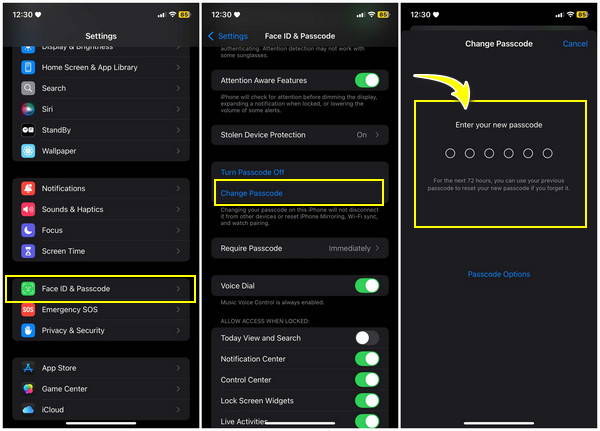
設定で iPhone のロック画面のパスワードを変更するのはとても簡単です。他のパスワード オプションについてはどうでしょうか? 次の方法に進みます。
パスコードを4桁のコードまたはその他のオプションに変更する手順
ただし、より便利な 4 桁の数字パスコードなどの他のオプションを選択した場合は、前の方法にいくつかの手順を追加するだけで済むことを知って喜ぶでしょう。覚えやすく、忘れてしまうリスクを回避できますが、不正アクセスに対してより脆弱になります。ただし、4 桁のコードとは別に、英数字コードを入力してセキュリティをさらに強化し、iPhone を安全に保つこともできます。iPhone ロック画面のパスワードを変更する方法は次のとおりです。
ステップ1この方法は設定アプリでも実行できるので、今すぐ起動してください。「Face IDとパスコード」セクションまで下にスライドし、現在のロック画面のiPhoneパスワードを入力します。
ステップ2その後、下にスクロールして「パスコードの変更」オプションを見つけ、ロック画面のパスワードをもう一度入力する必要があります。ここでは、同じパスコードオプションを使用して別の数字を入力する代わりに、下の「パスコードオプション」をタップします。
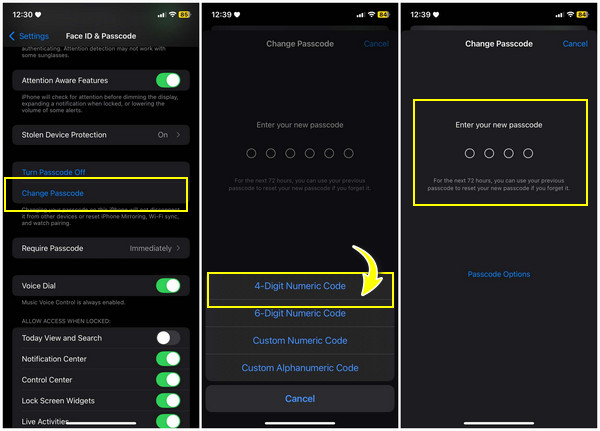
ステップ3次に、最も便利なパスコード オプションを選択します。たとえば、「4 桁の数字コード」などです。新しいロック画面のパスワードとして入力する 4 桁の数字を頭の中で入力してください。
結論
これで、iPhoneのロック画面のパスワードを変更する方法についての今日の投稿は終わりです。これで、あなた以外の誰にも知られない強力でユニークなパスワードができました。また、ここでは、モデルに応じて、Face ID、Touch ID、4桁のコードなど、iPhoneに適用できるさまざまなタイプのロック画面パスワードについて学びました。しかし、iPhoneのパスワードを忘れてしまったらどうしますか?このような状況になったら、忘れずに尋ねてください。 4Easysoft iPhone ロック解除 ヘルプが必要です。デバイスに Face ID、Touch ID、その他のロック画面パスワード オプションがあるかどうかに関係なく、安全なロック解除操作を保証します。数秒でパスワードを削除し、パスワードを変更できます。


